Instagram’da Ses Çalışmıyor – Ne Yapmalı
Instagram, video içeriği yayınlamak için mükemmel bir platformdur. Ancak, kullanıcılar zaman zaman ses tuşlarını deneseniz, üstü çizili hoparlöre dokunsanız ve videoyu açsanız bile Instagram’da seslerinin çalışmadığı bir sorunla karşılaşırlar. Bu durum, Instagram akışınızdaki içeriklerden keyif almanızı engellediği için sinir bozucu olabiliyor. Neyse ki, bu çoğu durumda düzeltilmesi oldukça kolay bir sorundur. Instagram sesinin çalışmamasıyla ilgili […]

Instagram, video içeriği yayınlamak için mükemmel bir platformdur. Ancak, kullanıcılar zaman zaman ses tuşlarını deneseniz, üstü çizili hoparlöre dokunsanız ve videoyu açsanız bile Instagram’da seslerinin çalışmadığı bir sorunla karşılaşırlar. Bu durum, Instagram akışınızdaki içeriklerden keyif almanızı engellediği için sinir bozucu olabiliyor.
Neyse ki, bu çoğu durumda düzeltilmesi oldukça kolay bir sorundur. Instagram sesinin çalışmamasıyla ilgili sorun yaşıyorsanız, bunu düzeltmek için uygulayabileceğiniz adımlara bir göz atalım.
Belirli videoların veya hikayelerin ses içermediğini unutmayın. Bu durumda, sol altta “Videoda Ses Yok” işaretini göreceksiniz.
Instagram’da Çalışmayan Ses Nasıl Onarılır
1. Çalıştıklarından Emin Olmak İçin Bluetooth Kulaklıkları/Kulakiçi Kulaklıkları Kontrol Edin
Instagram’da ses alamamanız, takmasanız bile Bluetooth kulaklıklarınız veya kulakiçi kulaklıklarınız ile ilgili olabilir. Örneğin, Apple AirPods’ta “Otomatik Kulak Algılama” özelliği kapalıysa, kulağınızda olsun ya da olmasın ve iPhone’unuzla eşleştirildikleri sürece ses kulaklıklara gidecektir.
Birçok kablosuz hoparlörde benzer bir sorun oluşur. Hoparlörün sesi kısılmış, akıllı telefonunuzdan eşlemesini kaldırmayı unutuyorsunuz veya ses başka bir cihaza gidiyor.
Bunu nasıl düzelteceğiniz aşağıda açıklanmıştır:
- Gitmek Bluetooth akıllı telefonunuzun menüsünde, eşleştirilmiş hoparlörleri/kulaklıkları kontrol edin ve bağlantısını kesmek için bir cihaza dokunun.
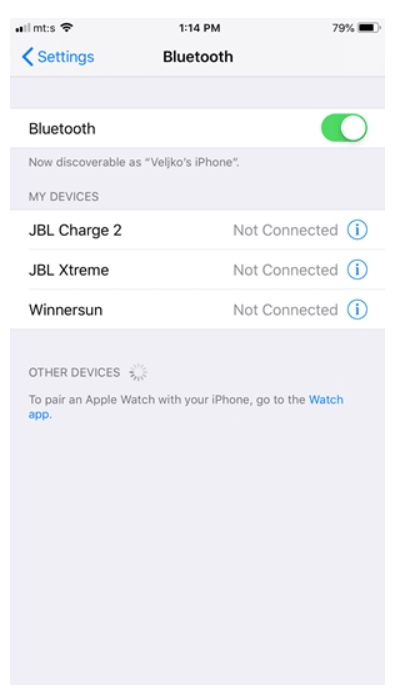
2. Cihazı Yeniden Başlatın
Cihazınızı yeniden başlatmanız, genellikle düzgün çalışmayan tüm işlemleri yeniden yükleyebilir. Bu işlem, ses sorunlarınızı çözebilir.
Durumun böyle olup olmadığını belirlemek için, sesin çalınmasını engelleyebilecek hataları ve gereksiz dosyaları ortadan kaldırmak için akıllı telefonunuzu yeniden başlatın.
iPhone X ve sonrası için: Güç kaydırıcısını görene kadar ses ayar düğmelerinden birini ve Yan düğmeyi aynı anda basılı tutun. Telefonu kapatmak için kaydırıcıyı hareket ettirin, ardından Yan düğmeyi basılı tutun ve Apple logosu göründüğünde bırakın.
Daha eski iPhone’lar için (iPhone 8 ve öncesi): Güç kaydırıcısını getirmek için Yan/Üst düğmesini basılı tutun. Akıllı telefonu kapattıktan sonra, tekrar açmak için Yan/Üst düğmesine tekrar basın.
Android için: Güç seçenekleri görünene kadar güç düğmesini birkaç saniye basılı tutun, ardından yeniden başlat veya yeniden başlat üzerine dokunun. Daha yeni bir Android telefon kullanıyorsanız, yeniden başlatmak için ses düğmesini ve güç düğmesini basılı tutmanız gerekebilir.
3. Instagram’ı güncelleyin
Instagram sık sık çeşitli uygulama içi sorunları gideren güncellemeler ve hata düzeltmeleri yayınlar. Geçmişte, birçok kullanıcı hikayelerde müzik çalma veya tamamen ses çalma ile ilgili sorunlar bildirdi. Bu durum güncelleme var mı diye kontrol etmeniz gerekiyor.
- App Store veya Play Store’u başlatın, şuraya gidin: Güncellemeler veya Uygulamalarım ve Oyunlarımve Instagram’ı bulmak için listeyi kaydırın.
- I vur Güncelle düğmesi ve Instagram en son sürümün yüklendiğini onaylayacaktır.
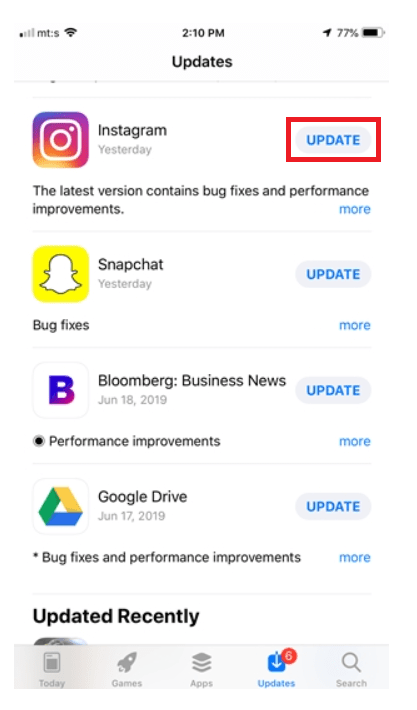
4. iOS/Android işletim sistemini güncelleyin
Telefonunuzun İşletim Sistemi (OS) yazılımı güncel değilse, Instagram dahil çeşitli uygulamaları kullanırken sorun yaşayabilirsiniz. İşte iOS/Android’deki yazılım güncellemeleri için hızlı bir kılavuz.
iOS için:
- Öğle yemeği Ayarlarüzerine dokunun Genelve seçin Yazılım güncellemesi.
- Üzerine dokunun İndirin ve kurun ve iPhone’un sihrini göstermesi için birkaç dakika bekleyin. Yazılımı yüklemek istediğinizi onaylamanız istenebilir. Bu durumda üzerine dokunun. Düzenlemek veya TAMAM açılır pencerede.
Android için:
- Erişmek için dişli simgesine basın Ayarlariçine git Sistem menüsüne gidin ve seçin Telefon hakkında.
Eğer kullanırsan Samsung Galaksiaramanız gerekir Yazılım güncellemesi yerine Sistem. Pixel akıllı telefonlarda, ilerlemeler yerine Telefon hakkında. Her iki durumda da, yolunuzu bulmalısınız. İndirin ve kurun seçeneği kolayca
5. Instagram Kesintileri için Dedektörü Kontrol Edin
Birkaç kullanıcı, aynı zaman dilimi içinde makalemize birkaç gün süren bir ses sorunu yaşadıklarını belirterek yanıt verdi. Herkesi etkilemese de, büyük bir kesintiyi kullanarak tespit etmek kolaydır. Aşağı Dedektörü.
- Siteyi ziyaret edin ve arama kutusuna ‘Instagram’ yazın.
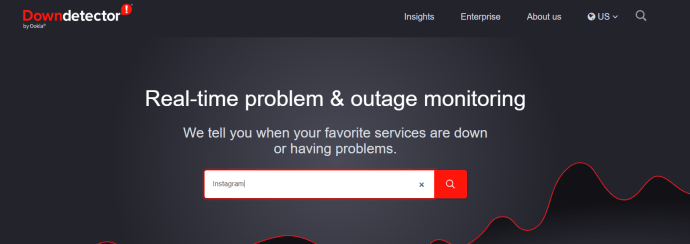
Bu adım, başkalarının sizinle aynı sorunu yaşayıp yaşamadığını size söyleyecek ve sorun giderme sürenizi kısaltacaktır. Büyük bir sorun varsa, bunu Instagram’a bildirebilir veya bekleyebilirsiniz. Değilse, sorun gidermeye devam edin veya Instagram’a bildir.
6. Donanımı Kontrol Edin
Akıllı telefonunuz yakın zamanda sıvıya mı battı? düşürdün mü Cevap evet ise, telefonunuzun ses çalmasını engelleyen bir donanım sorunu olabilir.
Test etmek için YouTube, SoundCloud veya Spotify gibi diğer uygulamalarla ses çalmayı deneyin ve ses seviyesinin maksimumda olduğundan emin olun. Umarız sesi dahili hoparlörlerden duyabilirsiniz.
Değilse, hoparlörlerinizi bir diş fırçası veya yumuşak kıllı bir fırça ile temizlemeyi deneyin. Bunun işe yaramadığını varsayarsak, hoparlörlerini değiştirmek için telefonunuzu bir tamirhaneye götürmeniz gerekebilir.
7. iOS 13 Aksaklığını Kontrol Edin
iOS 13 ile birçok kullanıcı, Instagram sesleriyle ilgili sorunlar bildirdi. Kaydırırken oynatmıyor veya ses kaydı yapamıyorsanız, bu sorun kolayca çözülebilir.
Bu güncelleme aksaklığını düzeltmek için şu talimatları izleyin:
- Instagram uygulamasını kapatın ve şuraya gidin: Ayarlar iPhone’unuzda.
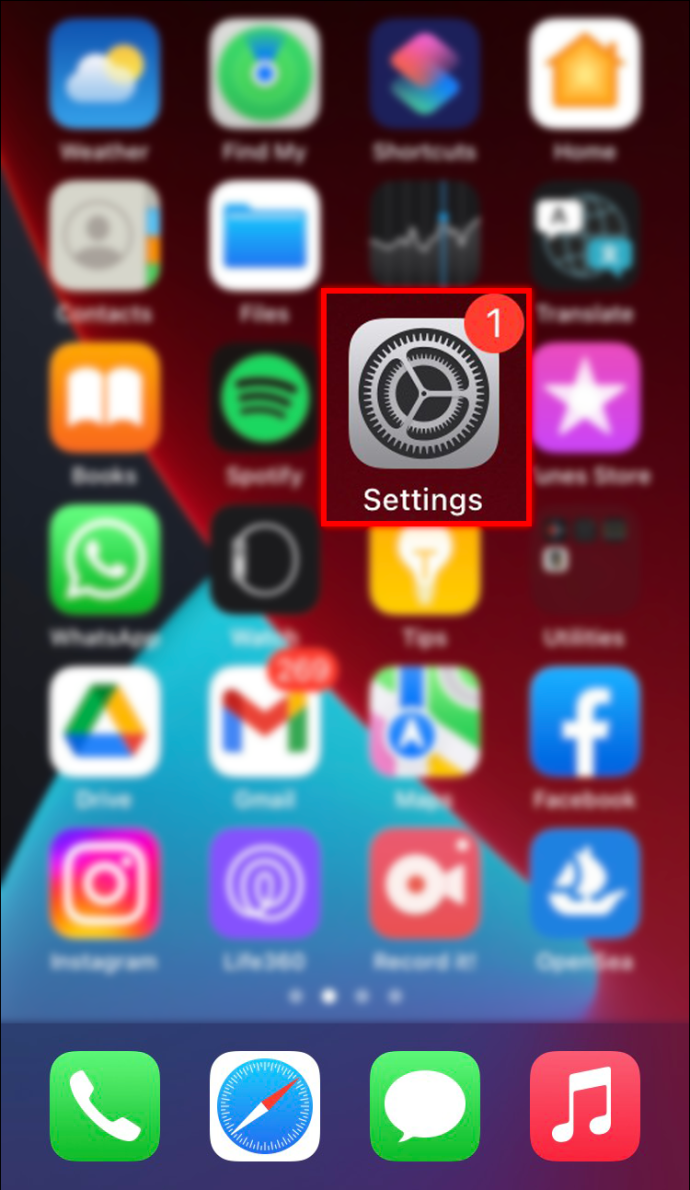
- Aşağı kaydırın ve üzerine dokunun instagram.
- geçiş yap Mikrofon Ve Kamera seçenekler kapalı (yeşilden griye dönecekler).
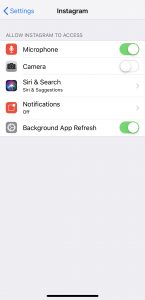
- Instagram uygulamasının yedeğini açın ve sağ üst köşedeki kameraya dokunun.
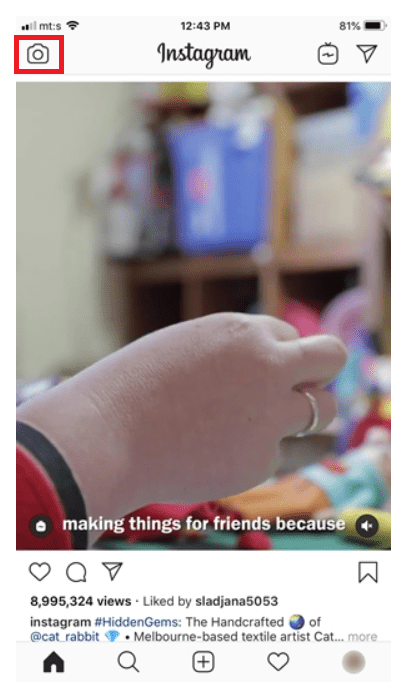
- Son olarak, Instagram için kamera ve mikrofonu etkinleştirmek üzere dokunun.
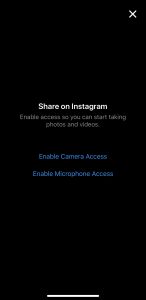
Bu sorunu bildiren birçok kullanıcı bu düzeltmeyi onaylayabilir. Yukarıda listelediğimiz her şeyi boşuna denediyseniz, bu, iOS 13 çalıştıran iPhone’lardaki sorunları çözmelidir.
8. Instagram Önbelleğini Temizle
Instagram uygulamasını temizlemek sorunu çözebilir. Temelde bu, depolanan verileri siler, bu nedenle bir uygulama geri yüklemesine benzer. Telefonunuzdaki uygulamayı her zaman silip yeniden yüklemeyi seçebilirsiniz, ancak Önbelleği temizlemek denemek için basit bir çözümdür:
Android için:
- Telefonunuzun ayarlarına gidin ve üzerine dokunun. Uygulamalar veya Uygulama Yöneticisi.
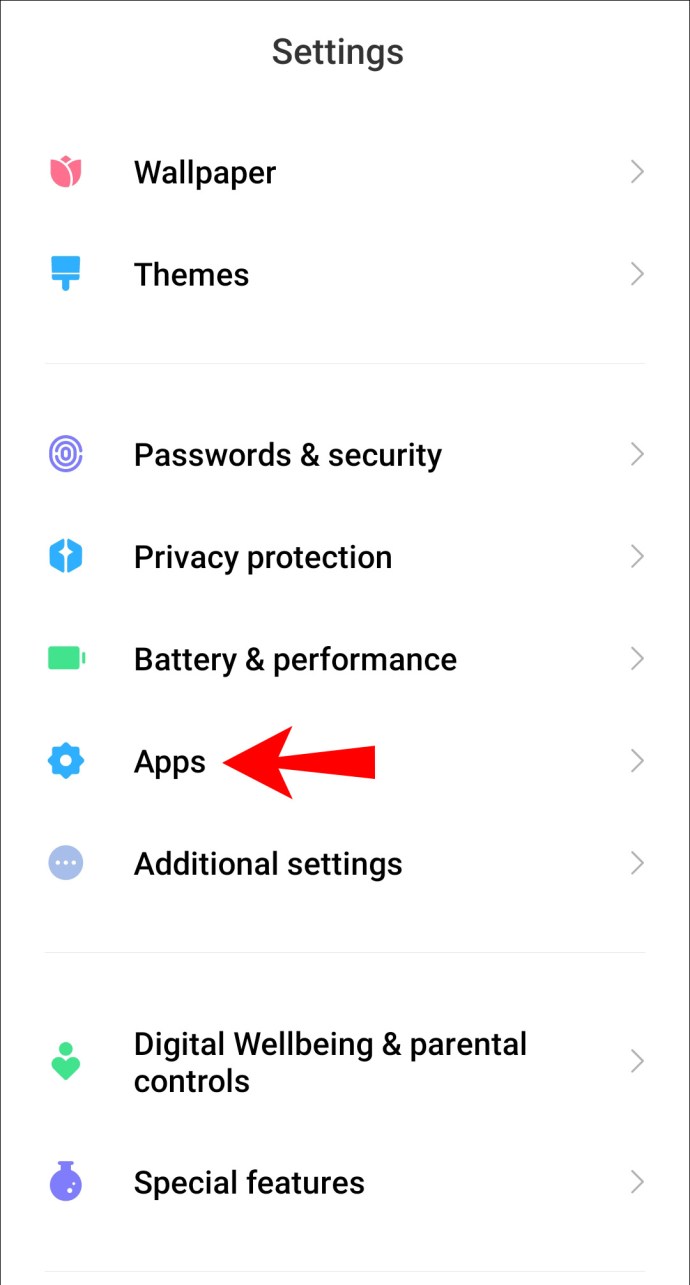
- Aşağı kaydırın ve üzerine dokunun instagram.
- Üzerine dokunun Depolamak.
- Üzerine dokunun Önbelleği Temizle.
Önbelleği temizledikten sonra tekrar oturum açmanız gerekebilse de, yukarıdaki adımlar uygulamadaki bilgilerinizin hiçbirini silmez.
İphone için:
Ne yazık ki, iPhone kullanıcılarının Önbelleği temizlemek için uygulamayı silmeleri gerekecek. Uygulama simgesine titreyene kadar uzun süre basabilir, ardından X onaylamak için veya ayarlardan geçebilirsiniz.
- iPhone’unuza gidin Ayarlar menüsüne dokunun ve Genel.
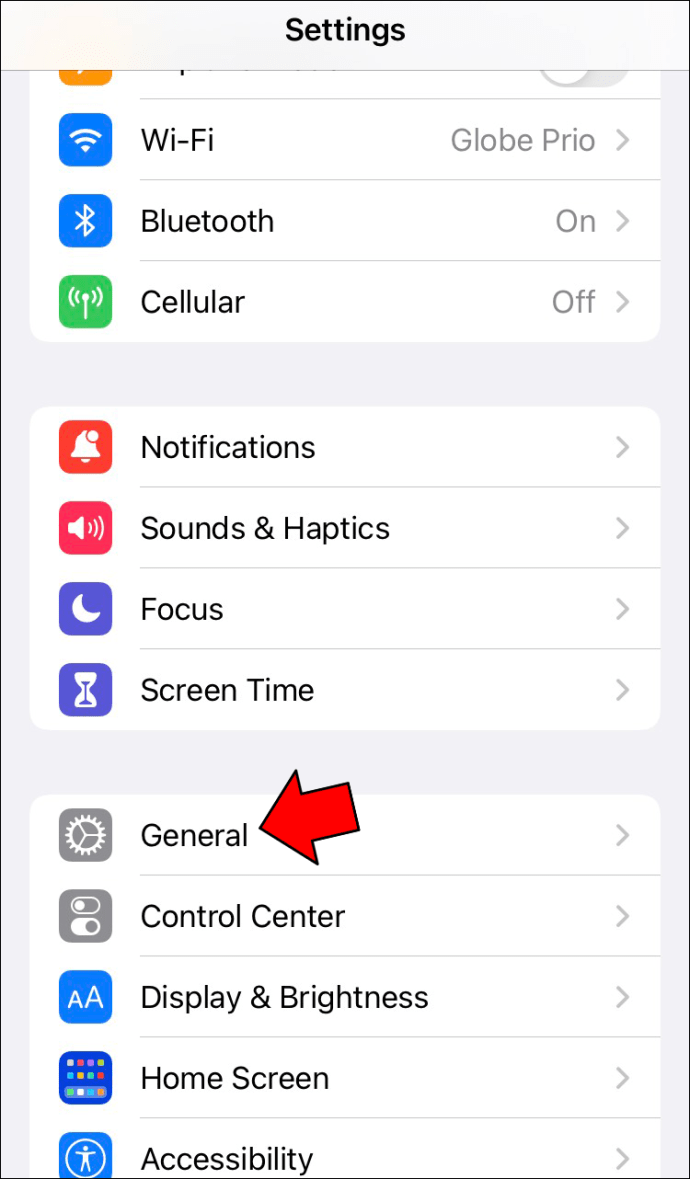
- Üzerine dokunun Depolamak ve Instagram uygulamasına gidin ve ona dokunun.
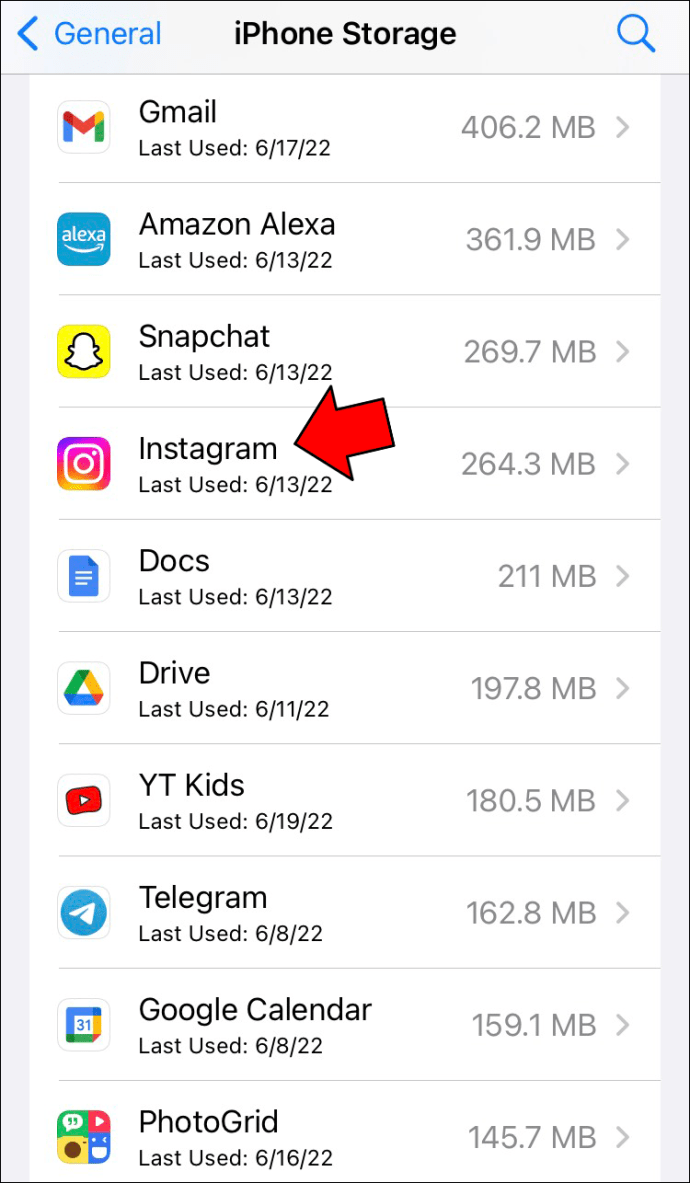
- Ardından, üzerine dokunun Uygulamayı Sil. Silme işlemini onaylamanız gerekecek.
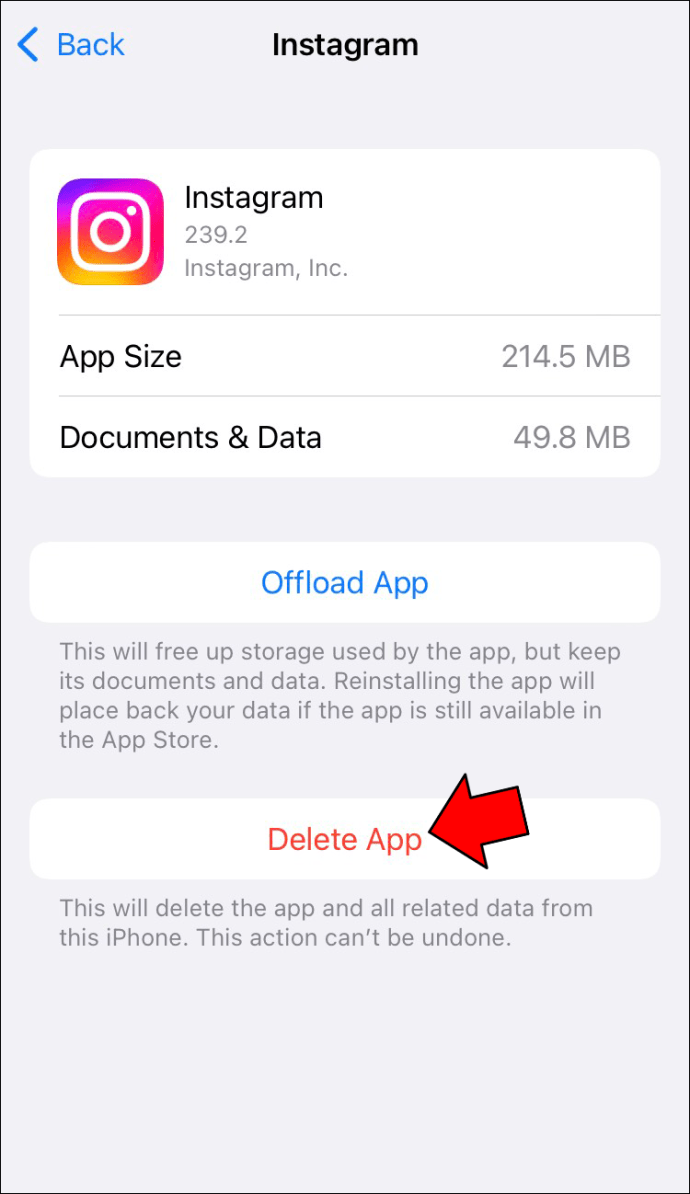
Yukarıdaki işlem tamamlandıktan sonra, App Store’a geri dönebilir ve uygulamayı yeniden yükleyebilirsiniz. İndirmek için iCloud şifrenizin ve Instagram oturum açma kimlik bilgilerinizin olduğundan emin olun.
9. Telefonunuzun Ayarlarını Kontrol Edin
Son olarak, kontrol edebileceğiniz bir şey daha var: Sesleriniz. Hem iOS hem de Android, telefonunuzun sesi nasıl dağıttığına ilişkin ayrı ayarlara sahiptir. Elbette, muhtemelen sesi açmayı denemişsinizdir, ancak (özellikle bir sistem güncellemesinden sonra) seslerinizin yanlış hoparlöre yönlendirilebileceği duyulmamış bir şey değildir. Örneğin, telefonunuz kulaklığa yönlendiriyorsa, muhtemelen duymazsınız.
- Aç Ayarlar telefonunuzda ve ‘yazınsesler‘ arama kutusuna (iOS kullanıcılarının açması gerekir) Ayarlar ve bu kutunun görünmesi için biraz aşağı kaydırın).
- Seçimleri açtıktan sonra, uygulanabilir olanları gözden geçirin. Örneğin, Ulaşılabilirlik her iki işletim sisteminde de sesinizi bozabilir. Tüm seslerin açık olduğundan emin olun.
- Ardından, sağ hoparlörden sol hoparlöre geçmeyi deneyin veya ikisini birden kullanmak için çubuğu ortaya kaydırın. Yakınınızda sorunu olmayan bir arkadaşınız varsa, onlarınkine bakın. Ayarlarve sizinkini eşleşecek şekilde güncelleyin.
Instagram Sesi
Ne yazık ki, sesin Instagram’da çalışmamasının birçok nedeni olabilir. Neyse ki, Instagram’da sesin işinize yaramadığını fark ederseniz deneyebileceğiniz en iyi çözümleri artık biliyorsunuz.














